Datum/zeit einstellen, Datum/uhrzeit, Datumsformat – TA Triumph-Adler DCC 2930 Benutzerhandbuch
Seite 405: Datum/zeit einstellen -79, Rzeit (seite 9-79), Eite 9-79)
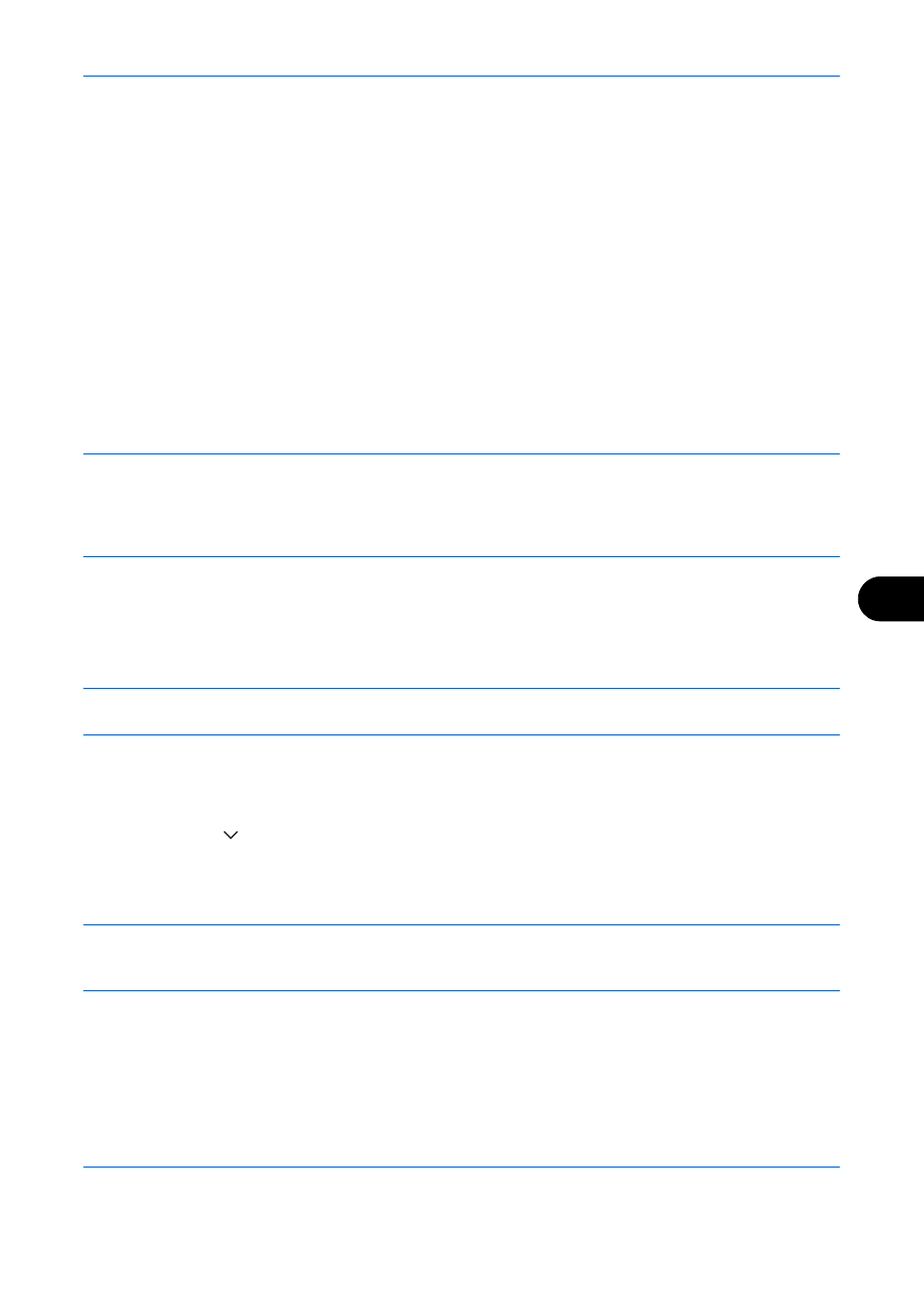
Systemmenü
9-79
9
Datum/Zeit einstellen
Bei den Einstellungen für Datum und Zeit werden folgende Optionen angeboten:
• Datum/Uhrzeit …9-79
• Datumsformat …9-79
• Zeitzone …9-80
• Automatische Rückstellung …9-80
• Energiespar-Timer …9-81
• Automatischer Ruhemodus …9-81
• Fehler Löschen Timer …9-83
• Unterbrechungsmodus automatisch zurücksetzen …9-83
• Fehlerhafte Aufträge überspringen …9-83
• Ruhemodus trotz gefülltem Job Separator …9-84
HINWEIS:
Ist die Benutzerverwaltung aktiviert, sind Änderungen der Einstellungen nur mit
Administratorrechten möglich. Wenn die Benutzerverwaltung abgeschaltet ist, wird die
Benutzerauthentifizierungsanzeige aufgerufen. Geben Sie einen Namen und ein Passwort für den Benutzer
ein und tippen Sie auf [Login]. Siehe auch Benutzer aus lokaler Liste hinzufügen auf Seite 10-6 für Details zum
Login, Namen und Passwort.
Datum/Uhrzeit
Hier stellen Sie das Datum und die Uhrzeit des Standorts des Geräts ein. Wenn Sie "Als E-Mail senden"
verwenden, enthält der Kopf das Datum und die Uhrzeit, die Sie hier einstellen.
HINWEIS:
Achten Sie darauf, dass Sie die Zeitzone festlegen, bevor Sie das Datum und die Uhrzeit
einstellen.
Stellen Sie Datum und Uhrzeit wie nachstehend erklärt ein.
1
Drücken Sie die Taste Systemmenü.
2
Tippen Sie auf [
], [Datum/Zeit] und dann auf [Ändern] in Datum/Zeit.
3
Tippen Sie auf [+] oder [–], um das Datum und die Uhrzeit einzugeben.
4
Tippen Sie auf [OK].
HINWEIS:
Falls Sie versuchen, Datum/Uhrzeit zu ändern, während eine Testsoftware (auf Seite 9-116) läuft,
erscheint die Anzeige Ändern von Datum/Uhrzeit schaltet die Testsoftware ab. Sind Sie sicher? wird angezeigt.
Zum Ändern von Datum/Zeit, tippen Sie auf [Ja].
Datumsformat
Legen Sie fest, in welchem Format die Datumsangaben angezeigt werden sollen. Das Jahr wird in westlicher
Schreibweise angezeigt.
Wählen Sie das Datumsformat wie nachstehend erklärt.